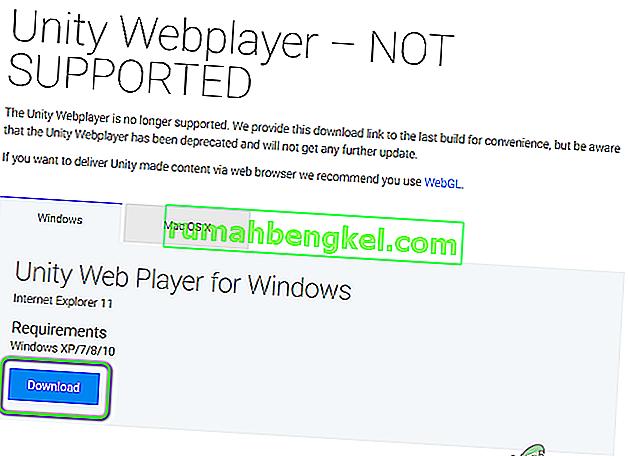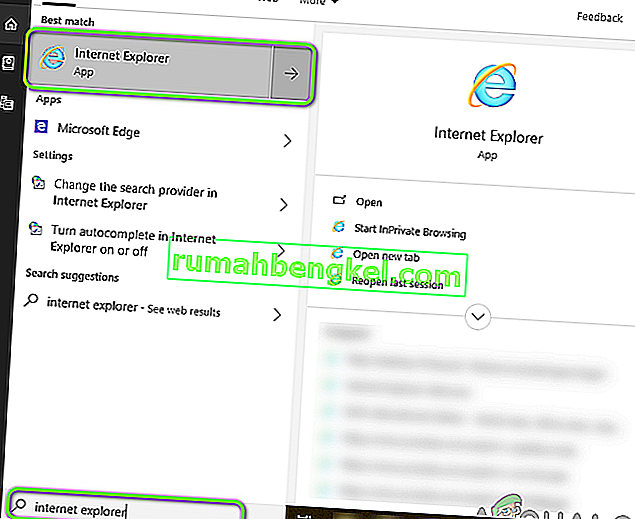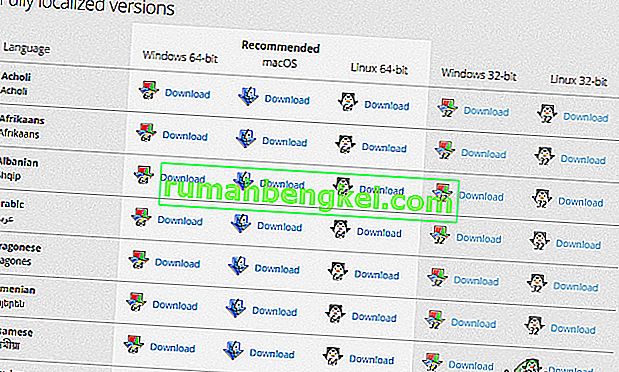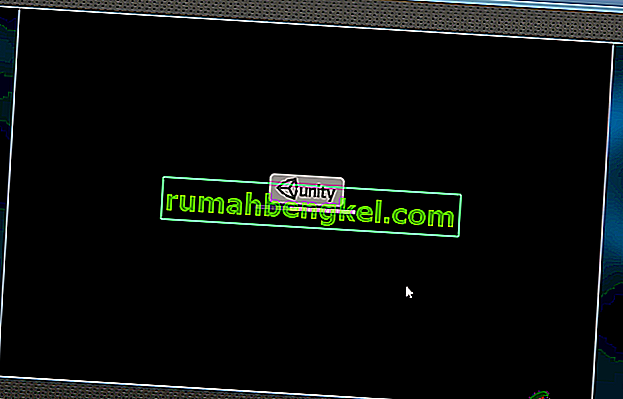Unity - це добре відомий міжплатформенний ігровий движок, який є центром багатьох сучасних ігор. Unity розпочався з Apple у 2005 році, а станом на 2018 рік він пробрався на більш ніж 25 різних платформ. Він використовується для створення механіки кінцевих ігор, включаючи 3D, VR, доповнену реальність, симуляції тощо.

Однак після 2017 року з’явилося чимало повідомлень як кінцевих користувачів, так і розробників про те, що Unity Web Player перестав працювати над їх веб-браузерами. Ця ситуація переживала весь світ і торкнулася всіх.
Чому це сталося? У цій статті ми розглянемо всі причини, а також обхідні шляхи, які ви можете застосувати, щоб обійти проблему.
Веб-програвач Unity знецінений
Станом на 2019 рік більшість браузерів припинили підтримку Unity Web Player. Ці браузери включають Google Chrome, Firefox тощо. З часом багато браузерів почали припиняти підтримку плагінів NPAPI, які включають Unity 3D Web Player та Java.
NPAPI (Netscape Plugin Application Programming Interface) - це API, що дозволяє розробити розширення браузера і вперше вийшов для браузерів Netscape приблизно в 95 році. Оскільки HTML5 продовжує набирати популярність і підтримувати новіші версії браузерів, плагіни, які використовують NPAPI, повільно припиняються.
Натомість Unity сам попросив розробників перейти до WebGL (Web Graphics Library), який є API JavaScript і використовується для відтворення 3D та 2D графіки в будь-якому браузері, вказаному без використання будь-яких плагінів. Це сучасна версія веб-обробки, яка протягом багатьох років набула значної популярності завдяки простоті та ефективності.
Як змусити Unity Web Player працювати?
Незважаючи на те, що Unity Web Player офіційно амортизується, і в сучасному браузері немає опцій для його ввімкнення, все ж є кілька обхідних шляхів, які ви можете виконати, щоб налагодити роботу веб-програвача. Нижче ми перерахували деякі методи, якими ви можете скористатися, але попередьте, що немає жодних гарантій того, що все буде працювати без проблем (це очевидно, оскільки офіційної підтримки немає).
Переконайтеся, що ви починаєте рішення з першого і рухаєтесь вниз. Вони перераховані в порядку корисності та складності.
Рішення 1: Використання Internet Explorer 11 та Safari
Незважаючи на те, що найпопулярніші браузери припинили підтримку веб-програвача Unity, браузери за замовчуванням, що постачаються з операційними системами Windows та Mac, підтримують веб-програвач Unity. Це означає, що на цих платформах все ще існує «офіційна» підтримка, але вона може бути припинена досить скоро або самі браузери (IE11) можуть знецінитися. Перш ніж впроваджувати рішення, переконайтеся, що ви ввійшли як адміністратор на своєму комп’ютері.
- Перейдіть на офіційний веб-сайт Unity Web Player і завантажте веб-програвач для Windows або macOS.
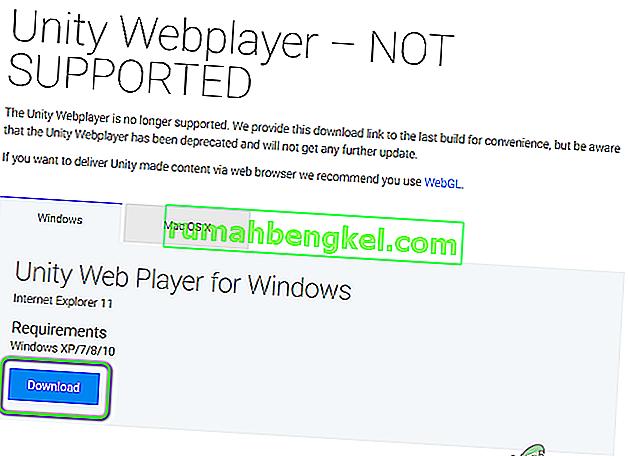
- Після встановлення інсталяційного пакета перезавантажте комп'ютер. Натисніть Windows + S , введіть "Internet Explorer" і відкрийте програму.
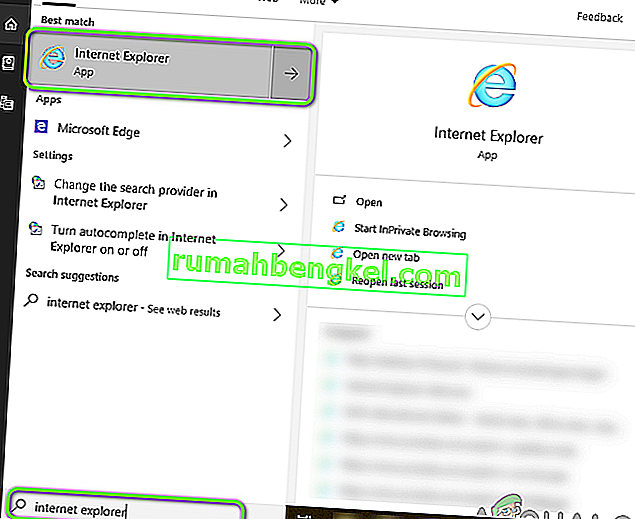
Якщо у вас є машина Apple, ви можете запустити в ній Safari. Тепер спробуйте відкрити вміст, що спричинив помилку, і перевірте, чи проблема вирішена.
Рішення 2: Встановлення розширеної версії підтримки Firefox
Firefox ESR (розширений випуск підтримки) - це версія Firefox, яка використовується організаціями або компаніями, які потребують розширеної підтримки для масового розгортання. Порівняно з "швидкими" випусками у власному додатку Firefox, Firefox ESR не оновлюється новими функціями кожні 6 тижнів. Натомість надсилаються лише ті оновлення, які, як відомо, є критичними або містять критичні оновлення безпеки.
Здається, Firefox ESR все ще підтримує NPAPI, включаючи Unity Web Player. Ви можете завантажити цю версію Firefox, а потім спробувати запустити вміст. У більшості випадків все буде працювати, як очікувалося.
- Перейдіть на офіційний веб-сайт Firefox ESR та завантажте 32-розрядну версію відповідно до вашої мови.
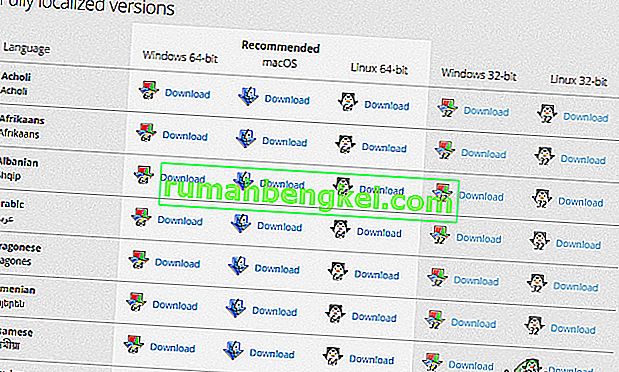
- Клацніть правою кнопкою миші на виконуваному файлі та виберіть Запуск від імені адміністратора .
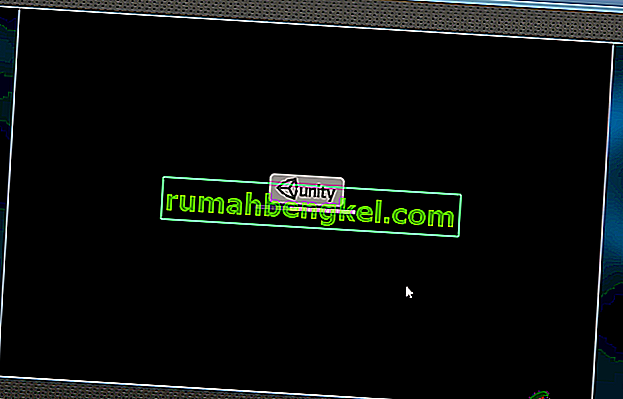
- Після встановлення програмного забезпечення перезавантажте комп'ютер і спробуйте отримати доступ до вмісту та перевірте, чи проблема вирішена.
Рішення 3: Встановлення старої версії веб-переглядачів у віртуальному вікні
Якщо ви не можете отримати бажаний досвід роботи в Internet Explorer або Safari, єдиний спосіб змусити Unity Web Player працювати в популярних браузерах - це завантажити їх старішу версію та встановити їх у віртуальній скриньці. Ми не можемо встановити їх безпосередньо в основному образі операційної системи, оскільки остання версія вже буде встановлена (у більшості випадків), і старіша версія не може замінити останню версію, не натрапивши на проблеми.
Віртуальна скринька - це програма, яка дозволяє користувачам створювати пісочницю (окремий незалежний простір) в операційній системі, щоб користувачі могли легко встановлювати в неї інші операційні системи. Ви можете переглянути нашу статтю про те, як налаштувати Windows 10 на VirtualBox. Заздалегідь переконайтеся, що на вашому комп’ютері встановлений VirtualBox. Якщо ні, ви можете завантажити його з офіційного веб-сайту Oracle.
- Запустіть Windows 10 у своєму віртуальному вікні. Тепер вам потрібно встановити наступні версії браузерів у віртуальному вікні.
Chrome Версія 45 Firefox Версія 50 Opera Версія 37
Ось посилання, за якими ви можете отримати доступ до всієї історії браузера. Переконайтеся, що ви повернулися до старих сторінок і відповідно завантажили старіші версії.

Гугл хром
Mozilla Firefox
Опера
- Після встановлення браузерів ви можете перейти до вмісту, який вимагає Unity Web Player, і спробувати запустити його. Переконайтеся, що він працює належним чином без будь-яких проблем.
Рішення 4. Увімкнення прапора Chrome NPAPI
Якщо ви встановили у віртуальному вікні стару версію Chrome, але все ще не можете змусити Unity Web Player працювати, існує ймовірність того, що прапорець NPAPI Chrome вимкнено у налаштуваннях вашого браузера. Якщо ця функція не ввімкнена за замовчуванням, її можна буде змінити в експериментальних налаштуваннях. Експериментальні налаштування вказують на те, що ці функції „можуть“ запустити ваші речі, але матимуть свої недоліки.
- Запустіть стару версію Google Chrome, яку ви щойно завантажили у Рішенні 2.
- Введіть у адресному рядку браузера наступне:
chrome: // flags / # enable-npapi

- Тепер відкриються налаштування управління NPAPI. Клацніть на кнопку Увімкнути і перезапустіть браузер.
- Після перезапуску спробуйте отримати доступ до гри / платформи в браузері і перевірте, чи це робить трюк.
Якщо ви розробник
Якщо ви розробник і цікавитесь, чи має Unity Web Player шанси повернутися, швидше за все, цього не буде. Unity Web Player справді знецінений, оскільки доступні кращі технології, які є більш впорядкованими та забезпечують кращі функціональні можливості.
Вам слід подумати про перенесення вашої гри / вмісту на технології WebGL. Ці технології просувають майже всі компанії (включаючи Unity). Ви можете перейти на довідкову сторінку Unity щодо побудови та запуску проекту WebGL. Ви також натрапите на незліченні підручники про те, як перенести вашу гру з однієї технології на іншу.